本教程操作环境:Windows7系统,Microsoft Office Excel2016版本,Dell G3电脑。
Excel中把横排文字变成竖排文字的方法:
首先在电脑中打开Excel
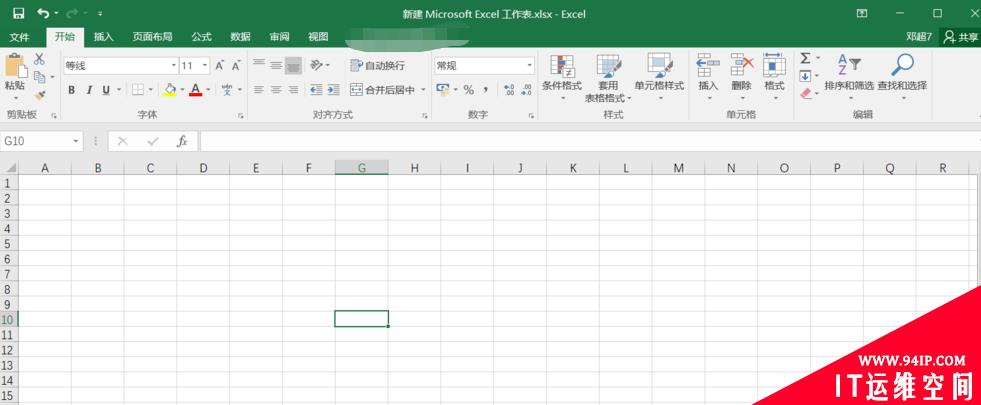
然后在单元格中输入你想要的文字,如下图所示,一般我们都只能输入横排的文字。
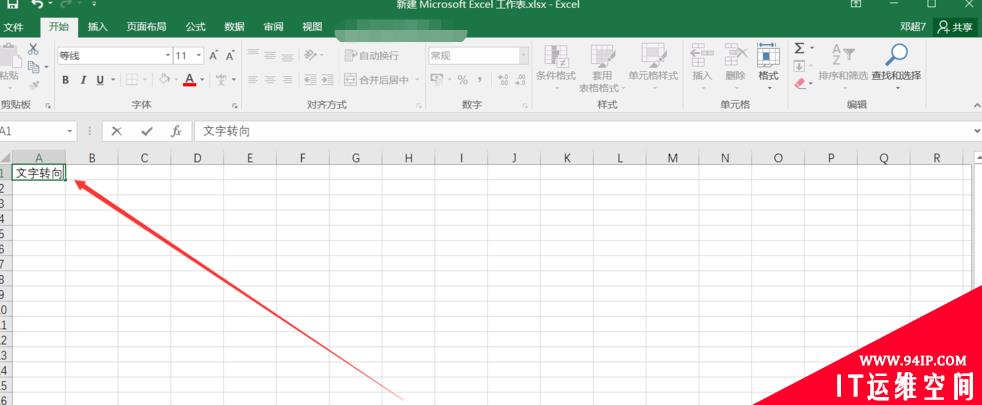
接着选中这个输入了文字的单元格,点击编辑区中的方向按钮,如下图红色箭头所指。
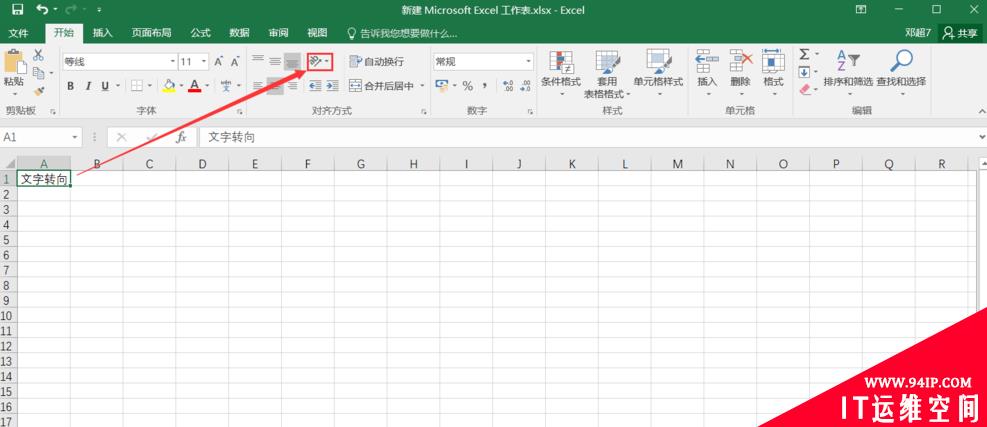
然后在弹出的下拉列表中点击【竖排文字】,如下图所示。
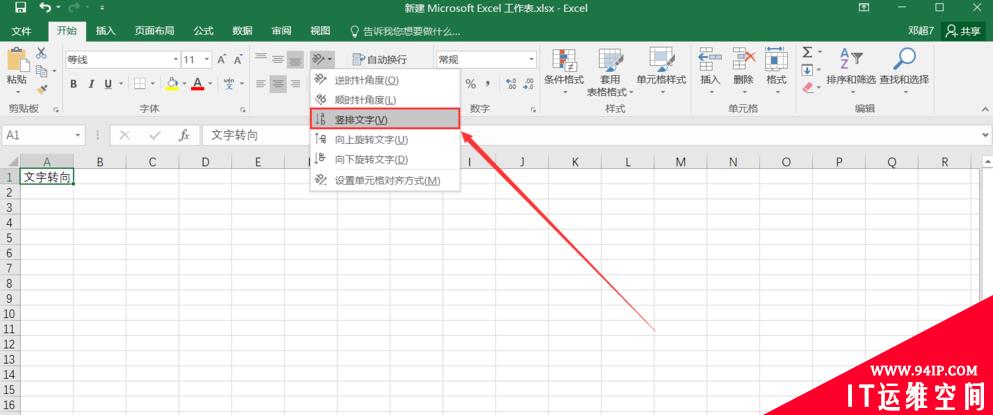
接着 我们就可以看到单元格中的横排文字变成竖排文字了,如下图所示。
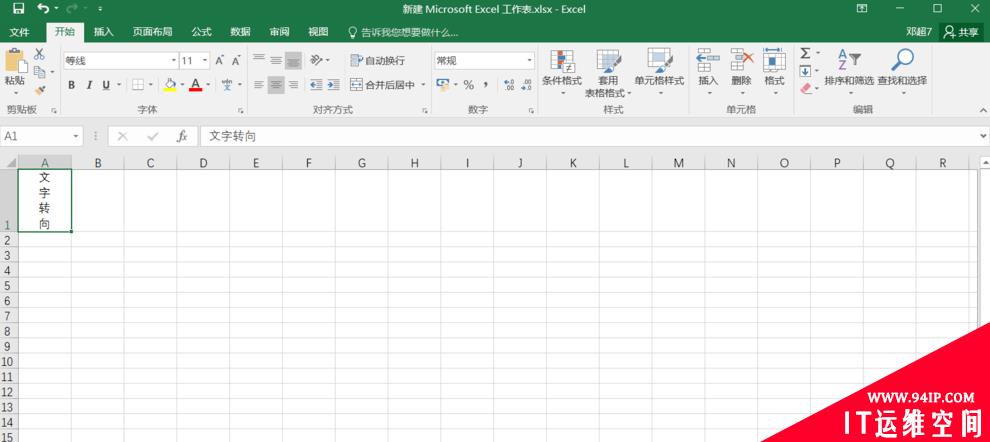
转载请注明:IT运维空间 » windows » Excel中如何把横排文字变成竖排文字 如何将横排文字变成竖排文字

















发表评论